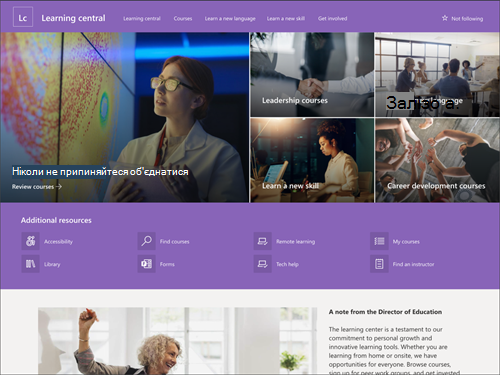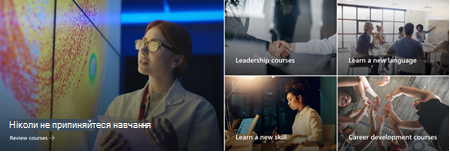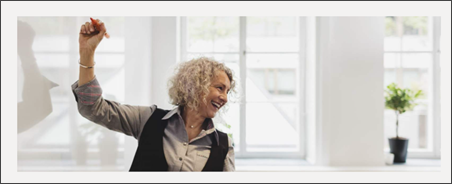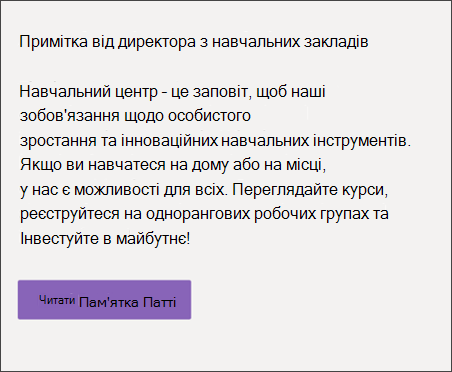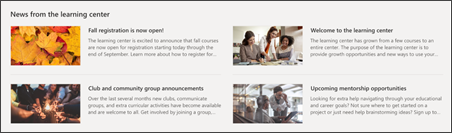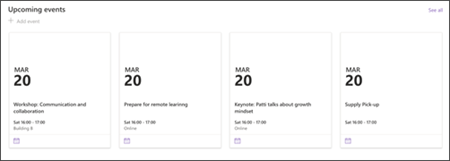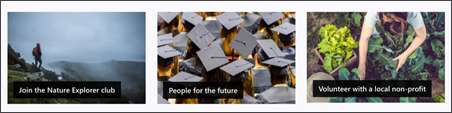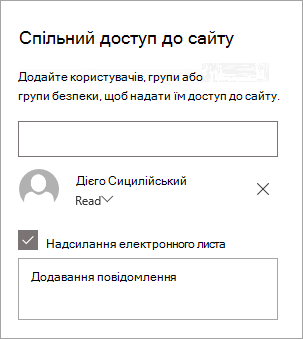Шаблон центру навчання – це сайт для спілкування, який слугуватиме внутрішньою домашньою сторінкою для вашої навчальної групи. Забезпечте внутрішній досвід посадки для своєї організації, яка демонструє події, новини та позашкільні ресурси в одному місці.
У цій статті ви можете навчитися використовувати елементи, які містяться в шаблоні центрального сайту SharePoint Learning, і як налаштувати сайт, щоб зробити його власним.
Функції сайту
-
Настроюваний сайт, який постачається з попередньо заповненими зображеннями, веб-частинами та вмістом, щоб надихати редакторів сайтів під час налаштування відповідно до потреб вашого навчального центру.
-
Попередньо заповнені сторінки та веб-частини, які демонструють цілі навчання, доступ до важливих ресурсів і крайні терміни.
-
Радимо з'єднати шаблон центру навчання з командою навчання та розробки , а також шаблонами сайту навчальних курсів і навчальних курсів .
Примітки.:
-
Деякі функції поступово надаються організаціям, які погодилися на програму "Цільовий випуск". Це означає, що ця функція може ще не відображатися або виглядати інакше, ніж описано в довідкових статтях.
-
Якщо застосувати шаблон до наявного сайту, вміст не об'єднуватиметься автоматично з новим шаблоном. Натомість наявний вміст зберігатиметься як повторювана сторінка у вмісті сайту.
Спочатку дотримуйтеся вказівок із додавання шаблону сайту до нового або наявного сайту SharePoint.
Примітка.: Щоб додати цей шаблон до сайту, потрібно мати дозволи на створення сайту.
Ознайомтеся з попередньо заповненим вмістом сайту, веб-частинами та сторінками та вирішіть, які настройки сайту знадобляться для узгодження з брендом, голосом і загальною бізнес-метою вашої організації.
Попередньо заповнені сторінки сайту:
-
Домашня сторінка . Дає змогу глядачам брати участь у новинах, навчальних завданнях, важливих крайніх термінах і доступу до додаткових навчальних ресурсів.
Доданий шаблон центру навчальних закладів можна настроїти та зробити його власним.
Примітка.: Щоб редагувати сайт SharePoint, потрібно бути власником сайту або учасником сайту.
|
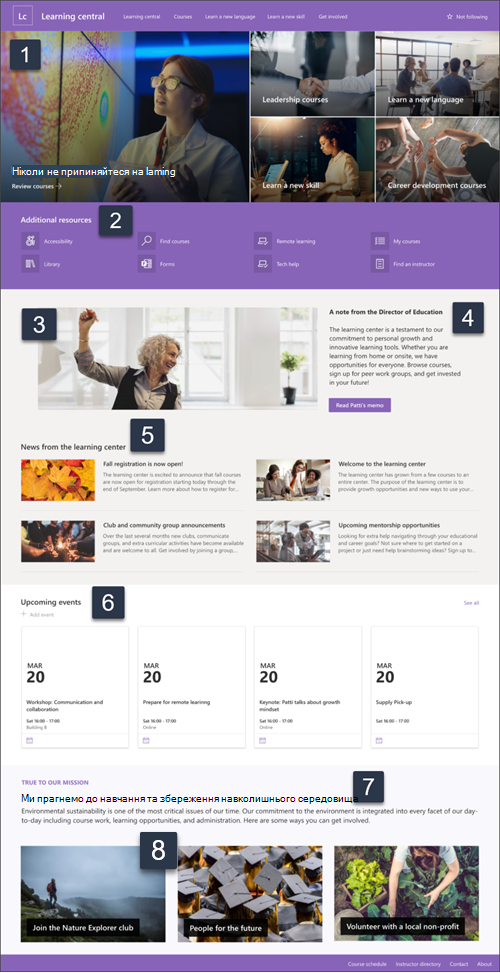 |
Налаштуйте зовнішній вигляд сайту, навігацію сайту, веб-частини та вміст відповідно до потреб глядачів і організації. Під час настроювання переконайтеся, що сайт перебуває в режимі редагування, вибравши елемент Редагувати у верхньому правому куті сайту. Коли ви працюєте, збережіть як чернетку або повторно опублікуйте зміни, щоб зробити зміни видимими для глядачів.
1. Використовуйте веб-частину Hero, щоб виділити навчальні цілі та ресурси організації
-
Спочатку виберіть веб-частину Hero та натисніть кнопку Редагувати
-
Потім виберіть шар і параметри плитки, які найкраще відповідають потребам організації.
Дізнайтеся більше про веб-частину Hero.
2. Використовуйте веб-частину "Швидкі посилання", щоб продемонструвати ресурси, які часто використовуються
-
Спочатку виберіть веб-частину Швидкі посилання та натисніть кнопку Редагувати
-
Потім виберіть варіант макета, який найкраще відповідає потребам організації.
Дізнайтеся більше про веб-частину "Швидкі посилання".
3. Використовуйте веб-частину зображення для відображення відповідних зображень навчального центру
-
Спочатку виберіть веб-частину Зображення та натисніть кнопку Редагувати
-
Потім натисніть кнопку Змінити, виберіть джерело зображення, а потім натисніть кнопку Вставити.
-
Додайте веб-адресу до зображення в розділі Посилання , щоб спрямувати глядачів на іншу сторінку.
-
Щоб змінити текст накладання веб-частини, введіть текст, який уже існує.
-
Повторіть кроки 1–4 для кожного зображення.
Докладніше про веб-частину "Зображення".
4. Використовуйте веб-частину "Текст", щоб надати привітальне повідомлення або оголошення
-
Спочатку введіть текст безпосередньо у веб-частину.
-
Щоб відформатувати текст, скористайтеся параметрами над веб-частиною.
-
Потім натисніть кнопку, щоб відредагувати підпис і посилання.
Дізнайтеся більше про веб-частину "Текст" і "Кнопка".
5. Використовуйте веб-частину "Новини", щоб відображати відповідні оновлення для учнів
-
Спочатку виберіть веб-частину Новини та натисніть кнопку Редагувати
-
Потім виберіть джерело новин із відомостями, які потрібно відобразити.
-
Виберіть макет, параметри перегляду та фільтр, у яких найкраще відображаються учасники команди організації.
-
У розділі Упорядкування визначте порядок відображення новин.
Докладніше про веб-частину "Новини".
6. Використовуйте веб-частину "Події", щоб перелічити певні дати
-
Спочатку виберіть веб-частину "Події" та натисніть кнопку Редагувати
-
Спочатку виберіть джерело , з якого надходитимуть ваші події, список подій і категорія подій.
-
Потім виберіть діапазон дат, який має відображатися на сайті.
-
Потім виберіть макет.
-
Виберіть максимальну кількість елементів , які мають відображатися в цій веб-частині.
Докладніше про веб-частину "Події".
7. Використовуйте веб-частину "Текст", щоб надавати відомості про можливості для навчання
-
Спочатку вводьте текст безпосередньо у веб-частину та видаляючи вже наявний текст.
-
Щоб відформатувати текст, скористайтеся параметрами над веб-частиною.
-
Щоб відкрити додаткові параметри форматування для тестування та веб-частини, виберіть три крапки в полі форматування.
Дізнайтеся більше про веб-частину "Текст".
8. Використовуйте веб-частину "Зображення", щоб відобразити можливості для навчання та підключення учнів
-
Спочатку виберіть веб-частину Зображення та натисніть кнопку Редагувати
-
Потім натисніть кнопку Змінити, виберіть джерело зображення, а потім натисніть кнопку Вставити.
-
Додайте веб-адресу до зображення в розділі Посилання , щоб спрямувати глядачів на іншу сторінку.
-
Щоб змінити текст накладання веб-частини, введіть текст, який уже існує.
-
Повторіть кроки 1–4 для кожного зображення.
Дізнайтеся більше про веб-частину "Зображення " або скористайтеся веб-частиною "Колекція".
Настроювання вигляду та навігації на сайті
Перш ніж надавати спільний доступ до сайту іншим користувачам, отримуйте останні штрихи на сайті, переконавшись, що користувачі зможуть легко знаходити сайт, легко переходити між посиланнями та сторінками та швидко отримувати доступ до вмісту на сайті.
-
Змінюйте бібліотеки документів, оновлюючи імена папок і передаючи ресурси.
-
Редагування та настроювання навігації на сайті.
-
Змініть вигляд сайту, налаштовуючи тему, емблему, макети заголовків і вигляд сайту.
-
Додавання або видалення сторінок до цього сайту або навігації сайту для розміщення наявного вмісту.
-
Виберіть , щоб пов'язати цей сайт із сайтом-концентратором у вашій організації, або додайте цей сайт до наявної навігації сайту-концентратора , якщо потрібно.
Надайте спільний доступ до сайту іншим користувачам після того, як ви налаштували свій сайт, розглянули точність і опублікували остаточну чернетку.
-
У правому куті виберіть Надати спільний доступ до сайту.
-
Отримайте довідку з керування сайтом, додавши власників і учасників сайту, які матимуть дозвіл на редагування вмісту сайту.
-
В області Спільний доступ до сайту введіть імена користувачів, яким потрібно надати спільний доступ до сайту. Щоб усі користувачі у вашій організації мали доступ до сайту, виберіть Усі (крім зовнішніх користувачів). Рівень дозволів за промовчанням – Лише для читання.
-
Введіть необов'язкове повідомлення, яке потрібно надіслати зі сповіщенням електронної пошти, яке буде надіслано під час надання спільного доступу до сайту, або зніміть прапорець Надсилати повідомлення електронної пошти, якщо не потрібно надсилати повідомлення електронної пошти.
-
Натисніть кнопку Спільний доступ.
Після створення та запуску сайту наступний важливий етап – обслуговування вмісту сайту. Переконайтеся, що у вас є план актуальності вмісту та веб-частин.
Практичні поради з обслуговування сайтів:
-
План обслуговування сайту – установлення розкладу для перегляду вмісту сайту якомога частіше, щоб забезпечити точність і актуальність вмісту.
-
Регулярно публікуйте новини . Поширюйте останні оголошення, інформацію та стан у всій організації. Дізнайтеся, як додавати дописи новин на сайті групи або на сайті для спілкування, а також показувати іншим користувачам, які публікуватимуть оголошення про те, як вони можуть використовувати новини SharePoint.
-
Перевірка посилань і веб-частин . Оновлюйте посилання та веб-частини, щоб переконатися, що ви використовуєте повну вартість свого сайту.
-
Використовуйте аналітику для покращення залучення . Переглядайте використання сайту за допомогою вбудованого звіту про використання, щоб отримувати інформацію про популярний вміст, відвідання сайтів тощо.
-
Періодично переглядайте параметри сайту . Створивши сайт у службі SharePoint, можна вносити зміни до настройок, відомостей про сайт і дозволів для сайту.
Додаткові ресурси настроювання
Дізнайтеся більше про планування, створення та обслуговування сайтів SharePoint.
Перегляньте інші шаблони сайтів SharePoint.